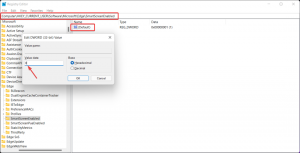Langattomien verkkojen suodattaminen Windows 8:ssa mustan tai valkoisen luettelon luomiseksi
Tänään haluaisin jakaa kanssasi Windows 8:n (ja myös Windows 7:n ja Vistan) salaisen ominaisuuden, jonka avulla voit lisätä lähistölläsi olevat langattomat verkot sallittujen luetteloon. Se on hyödyllistä, jos alueellasi on paljon langattomia verkkoja, joissa on paljon tukiasemia. Joka kerta, kun muodostat yhteyden langattomaan verkkoosi, näet sotkuisen luettelon SSID: istä (verkkonimistä). Jos luot näille verkoille valkoisen listan, voit suodattaa ne ja nähdä vain oman WiFi-verkkosi.
Aloitetaan. Tältä WiFi-verkkoluetteloni näyttää ennen sen suodattamista:
Oma WiFi on SSID01, enkä halua nähdä muita verkkonimiä tässä luettelossa.
Suodattaaksemme tämän luettelon näyttämään vain oman langattoman verkkoni, meidän on tehtävä seuraava:
- Avaa korotettu komentokehote.
- Kirjoita seuraava:
netsh wlan lisää suodatin permission=allow ssid="SINUN SSID TÄÄLLÄ" verkkotyyppi=infrastruktuuri
Tämä lisää Wifisi valkoiselle listalle.
esim. minun tapauksessani komennon tulee olla seuraava:netsh wlan lisää suodatin permission=allow ssid="SSIDNN" verkkotyyppi=infrastruktuuri
- Toista yllä oleva vaihe kaikille käyttämillesi WiFi-verkoille. Jos muodostat yhteyden eri verkkoon työpaikallasi ja kotona, muista lisätä ne kaikki sallittujen luetteloon.
- Nyt meidän on estettävä muut "vieraat" langattomat verkot, jotka eivät kuulu sinulle. Komento siihen on seuraava:
netsh wlan add filter permission=denyall verkkotyyppi=infrastruktuuri
Olet valmis! Tarkista langattomien verkkojen luettelo nyt:
Jos päätät peruuttaa tekemäsi muutokset, käytä seuraavaa komentoa:
netsh wlan delete filter permission=denyall networktype=infrastruktuuri
Tämä nollaa suodatusvaihtoehdon ja näet kaikki verkot uudelleen.
Huomaa, että jos vaeltelet paljon tietokoneesi kanssa ja sinun on etsittävä langattomia verkkoja eri alueilla, silloin et saa asettaa estosuodatinta, muuten jopa ne yhteydet, joihin haluat muodostaa yhteyden, ovat piilotettu.